ADS教程第3章
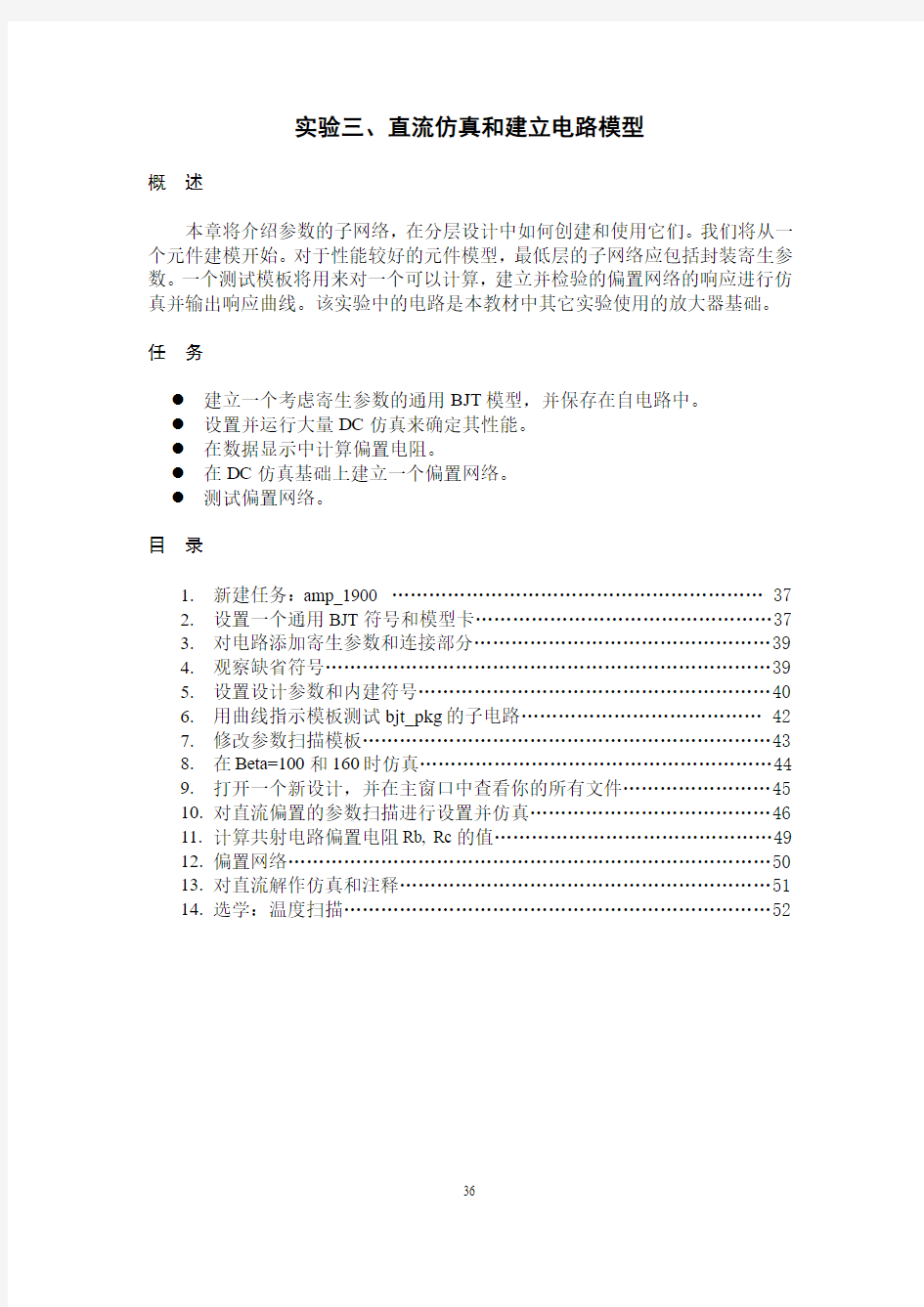

实验三、直流仿真和建立电路模型
概述
本章将介绍参数的子网络,在分层设计中如何创建和使用它们。我们将从一个元件建模开始。对于性能较好的元件模型,最低层的子网络应包括封装寄生参数。一个测试模板将用来对一个可以计算,建立并检验的偏置网络的响应进行仿真并输出响应曲线。该实验中的电路是本教材中其它实验使用的放大器基础。
任务
●建立一个考虑寄生参数的通用BJT模型,并保存在自电路中。
●设置并运行大量DC仿真来确定其性能。
●在数据显示中计算偏置电阻。
●在DC仿真基础上建立一个偏置网络。
●测试偏置网络。
目录
1.新建任务:amp_1900 (37)
2.设置一个通用BJT符号和模型卡 (37)
3.对电路添加寄生参数和连接部分 (39)
4.观察缺省符号 (39)
5.设置设计参数和内建符号 (40)
6.用曲线指示模板测试bjt_pkg的子电路 (42)
7.修改参数扫描模板 (43)
8.在Beta=100和160时仿真 (44)
9.打开一个新设计,并在主窗口中查看你的所有文件 (45)
10.对直流偏置的参数扫描进行设置并仿真 (46)
11.计算共射电路偏置电阻Rb, Rc的值 (49)
12.偏置网络 (50)
13.对直流解作仿真和注释 (51)
14.选学:温度扫描 (52)
步骤
1、新建任务:amp_1900
a. 如果你还没有创建该任务,就请现在创建。然后在该信任务amp_1900中打
开一个新的原理图窗口并以bjt_pkg为名保存它,并在Option→preferences 中进行你希望的设置。
2、设置一个通用BJT符号和模型卡
a. 在原理图窗口中,选择面板Devices-BJT.。选择BJT-NPN放入原理图中,
如下所示。
b. 插入BJT_Model模型元件,如下所示。
c. 双击BJT-Model卡。出现对话框后,点击Component Options,在下一对话框中,点击Clear All使参数可见。然后点击Apply,该操作会删掉原理图中的Gummel-Poon参数表。不要关闭该对话框。
关于Binning的备注:你可以插入多模型组卡,用Binning元件改变模型元件的变量值。这些变量可作为例如温度、长度、宽度等参数。Binning元件允许你创建一个参考模型的矩阵。
d. 接着,在BJT_Mode对话框中选择Bf参数,并输入Beta如下图所示。并在Display parameter on schematic前面打上勾。然后,点击Apply。Beta此时成为该电路的一个参数,接下来你就可以按调整变量的方法对其进行调整。
e. 设置V af(预置电压)=50,并显示。
f. 令Ise(E、B漏电流)=0.02e-12。并显示。然后点击OK关闭Bipolar Transistor Model:1对话框。现在该元件就有了更多的实际参数。
g. 去掉BJT元件的一些不希望显示的参数(例如,面积、区域、温度和模式)。方法是双击BJT1,在打开的对话框中选中不希望显示参数选项。然后去掉
display parameter on schematic前面的勾。
3、为电路加入寄生参量和电路连接部分
下图为考虑寄生和接头的完整的电路图。注意使用旋转图标把元件调
整到合适的方向。
放置元件的步骤如下:
a.放置集总参数L、C元件:插入三个320pH的引线电感和两个120fF的结
电容。注意使用正确的单位(P、F),否则电路不会得到正确的相应。(提示:如果你已经输入过L或C,可在元件历史栏中直接输入L或C。可不通过面板而直接获得元件)
b.为基极引线电感连接一个R=0.01Ω的电阻,并显示其值(如下图所示)。
c.放置端口接头:点击端口接头图标。然后,务必按如下顺序放置接头:
1)集电极C;2)基极B;3)发射极E。只有如此,接头才能与ADS BJT 符号有相同的顺序。
d.编辑端口名:如:改P1为C,P2为B,P3为E。
e.整理原理图:摆放元件使原理图看起来有序——这是一种很好的实践。按
F5键,选中元件,移动鼠标,可把元件文本框移动到需要位置。
4、观察缺省符号
有三种方法为电路创建符号:1)使用默认符号;2)绘制符号;3)使用ADS 内建符号。本练习中,你将使用一个内建的BJT符号。此前,应删除ADS赋给电路的缺省符号。其步骤如下:
a.点击View>Create / EditSchematicSymbol,可以找到找到默认符号。如果
系统中没有电路的缺省符号。点击View>Create / EditSchematicSymbol 后出现下面的对话框,点OK,默认符号就会出现。
b.接着,产生一个三端矩形框。这是默认符号。如果系统中有电路的缺省符
号。点击View>Create / EditSchematicSymbol后直接会出现下面的三端矩
形框。用命令Select>Select All,点击删除图标或按Del键可删除默认符号。
c.点击View>Create / Edit Schematic回到原理图。
5、设置设计参数和内建符号
a.点击File>Design Parameters, 出现下面的对话框。
b.在General标签中,作如下修改:1)把元件范例名改为Q,2)点下拉箭头选择符号为SYS_BJT_NPN(内建符号),3)在布线图模型中选择Fixed 和SOT23,如图所示。
c.点击Save AEL File,写入修改值,但不要关闭对话框。你好要用它设置其它参数。
d.点击Parameter标签,在参数名(Parameter Name)框中输入beta,默认值设为100,点击Add按钮。如下图所示,确认Display Parameter框被选中。点击OK保存新的设定并关闭对话框。
e.在原理图窗口中,保存设计,不要丢失创建的字电路。下一步,我们将介
绍如何使用设计参数。
6、用曲线测试模板测试bjt_pkg子电路
a.在当前bjt_pkg的原理图中,点击File>New Design。对话框出现后,输入名称:dc_curves并选择BJT_curve_tracer模板。如下图所示。点击OK,会生成一个新原理图,就可以放置bjt_pkg了。
b.保存设计并点击元件库(Library)图标。
c.出现对话框后,选择任务amp_1900,并点击bjt_pkg子电路,放入原理图,如下图所示。你创建的每一个电路,作为子电路在任务重都是有效的。
d.按图连接bjt_pkg的元件。你可能要调整线和文本框(F5键)是视图看起来跟合理。现在即可关闭元件库窗口。再次保存dc_curves设计。注意,要养成经常保存设计的好习惯。
关于模板的备注:除了用前面的方法插入模板外,我们也可以用原理图窗口命令Insert>Templates插入模板。许多模板都有预设置、节点名(线符号)和变量。因此,必须修改后才能用于你的电路。这些模板也有数据显示模版,在预设格式下自动绘图。这些数据显示模版,在预设格式下自动绘图。这些数据显示模版在数据显示窗口也有效。通常来说,如果你熟悉ADS,运用模板是非常有效和省时的。
7、调整参数扫描模板
a.可从0μA至100μA以10μA步长改变扫描参数IBB的值,如图所示。
但不要改变DC仿真控制器中关于VCE扫描的默认值,它们是正确的不需要修改。注意变量V AR(VCE=0,IBB=0)是不需要修改的,因
为它们只需要在仿真器中对变量进行初始化。
8、在Beta=100和Beat=160时仿真
a.在Beta=100时仿真(F7键)。仿真完成后,显示数据会与绘图结果一起生成(数据显示窗口)。试着移动标记并观察生成的新值。
b.再次对Beta=160仿真,直接在原理图上修改即可。注意仿真值的变化。
c.验证Beta=160,VCE=3V时的仿真值,此时假设输入功率为10mW,IBB=40μA,IC=3mA。如果不正确就检查你的设计。
9、打开一个新的设计并在主窗口中查看你所有的文件
a.保存当前原理图:dc_curves。在同一窗口中。创建一个新的设计(无模板),
命名为dc_bias,点击图标保存设计。该设计就被写入ADS的数据库。
b.现在,查看ADS主窗口。你的网络目录里应该有3个设计:bjt_pkg,dc_curves和dc_bias。在此之前,你可能需要在文件浏览器上双击network,来刷新浏览器。
c.在文件浏览(File Browser)窗口中,点击+或-号框和向上箭头,你就可以查找你所创建的任务中的文件。记住:你只能同时在一个任务中操作,但你可以把文件从其它任务中拷贝过来插入。
d.最后,在主窗口试着通过按键显示/隐藏所有的窗口部件。该操作是为了设计安全或找到其它非ADS的窗口。在此情况下,只有主窗口可见。
使用按键可以恢复显示所有的窗口部件。
10、对直流偏置的参数扫描进行设置并仿真
关于参数扫描的备注:如果我们只对一个参数扫描,可使用仿真控制器中的的扫描标签(Sweep Tab)。但是如果对多个参数扫描,就需要参数扫描控制组件了。例如我们刚才使用过的模板。一般来说,所有的仿真控制器,都只允许你对单个参数(变量)进行扫描。
不使用模板建立电路的步骤如下:
a.用library图标放置bjt_pkg,进入bjt_pkg子电路。现在,点击File>Parameters,重置Beta参数缺省值为160,退出子电路,删除bjt_pkg,再
重新插入它。此后不管你何时使用该模型电路,Beta值便始终为160了。
b.从探测元件(Probe component)面板或从历史元件栏中放置I_Probe,并重命名为IC(如下图所示)。
c.从频域源(Sources-Frequency domain)面板或历史元件栏中放置一个直流电压源和一个电流源,并设置其值为V_DC=3V,I_DC=1BB,如下图所示。
d.把元件连接起来并接地(使用接地图标)。
e.放置DC仿真控制器或DC。编辑:双击控制器,进入Sweep标签栏中令IBB从10μA到100μA,以10μA步长变化(输入值分别为:10 uA;100 uA;
和10 uA;)。然后,再Display标签栏中检查将要显示的设置,如下图。
点击Apply和OK。
f.设置一个V AR(点击图标)变量方程。用鼠标直接在屏幕上设置IBB=0 A为变量扫描的初始值。
g.在基极放置线符号VBE(点击图标)。该节点电压会在数据组生成,用于计算偏置电阻值最后的原理图如下所示。
h.对数据仿真,绘图。数据显示窗口出现后,应放置VBE与IC.i的列表值。
因为你是通过IBB扫描得到这些值,所以IBB已自动包括在内了。
关于结果的备注:正如你所见,3V电压加于元件,产生40μA电流使VBE 电压为799mV,集电极电流为3.3mA。
i.保存设计与显示数据。
11、计算共射电路偏置电阻Rb,Rc电阻值。
a.在数据显示窗口,放入方程Rb=(3-VBE)/IBB。
b.在数据显示窗口,选中刚刚输入的Rb方程,并用Ctrl+C键拷贝该方程,用Ctrl+V把它粘贴到数据显示窗口。此时,粘贴的方程由Rb变为Rb1。
c.使Rb1方程变为高亮(见下图),并将其值修改为Rc=2/IC.i。全部直流电压为5V,因此,3V加于VCE,剩下2V加在集电极电阻上。
d.插入一张新的列表,点击图标,在对话框拖动滚动条到Equations菜单(如下图所示)。并把Rb和Rc添加到输出列表。
e.在输出列表中Rb和Rc后面加入[3],此时输出表格变为下面的形式。它只显示第3行的内容(注意:此时行的计数从0开始,即:0,1,2,3
等等)。然后,你用数据显示窗口的文字选项(Insert>text或快捷键)为列表添加说明符号,如下图所示。
12、设置偏置网络
现在你已经有计算出的偏置的电阻值,可以测试偏置网络。
a.保存设计(dc_bias)。并以新名dc_net另存该设计。同时,保存并关闭dc_bias的数据显示窗口。
b.对设计dc_net的原理图做如下修改。先删除IBB,I_probe和V ar。
c.从集总元件面板(Lumped components)添加基极电阻Rb(Rb=56KOhm)和集电极电阻Rc(Rc=60KOhm)。
d.设置直流电压源Vdc=5V。
e.删除直流仿真控制器,在其位置上放置一个新的直流仿真控制器。(你也可以通过对原来的直流进行修改实现上述功能,即,删除扫描变量,去掉对扫描变量的显示。只是上面的方法更快)。整理后的电路如下图所示
关于放置具有布线功能元件的备注:随后(本节最后一个试验后),你可以很容易地通过改变元件名,形成具有布线功能的集总元件。例如,在选择元件
时,把集总元件面板(Lumped-Components)中的换成带工艺安装尺寸的
集总元件面板(Lumped-With Artwork)中的;把换成;把换
成,等等。你就可以原理图的电路板了(Layout)。现在,图中使用的都是无布线功能的集总参数元件。
13、对DC解作仿真和注释
a.使用菜单命令Simulate>Simulation Setup,在出现的对话框中去掉“open data display when simulation completes”前面的勾。
b.然后,点击“Simulate”键进行仿真(或按F7键)。仿真会以与原理图同名(默认的)的数据组名进行。你可以通过阅读状态窗口进行检验。
c.点击菜单命令Simulate>Annotate DC Solution,为电流电压注释。有必要的话,移动一下元件或使用F5键移动文本框。使电流、电压易于观察。
你设置的值应合下图所示一样。如果不一样,就要检查你的工作,包括子电路。
d.清除注释:使用菜单命令Simulate>Clear DC Annotation,然后保存所有工作。如果不学后面的内容,就关闭所有窗口。
14、温度扫描(选学)
a.编辑DC控制器——双击DC图标。
b.在Sweep标签栏中,输入ADS的全局变量temp(默认单位为摄氏度)。
把温度范围设置为-55至125,以5为步长(如下图所示)。然后,在Display 标签栏中,选中在控制器中需要显示的注释复选框。然后点击Apply,并察看。再点击OK,关闭对话框。
c.插入VC和VBE的节点/引脚符号。
d.使用菜单命令Simulate>Simulation Setup,把仿真数据组名设置为dc_temp,选择对话框打开数据显示dc_net,点击Apply,然后开始仿真。
e.在矩形图中给出结果绘图。以VC与temp的关系和VBE与temp的关系作图。
f.每根曲线上可以以Delta模式设两个标记,观察电压随温度的变化。曲线应与下图相似,随温度上升集电极电压VC的下降速度应为VBE的一半。
该温度扫描法(扫描全局变量)适用于所有的ADS仿真。
附加练习:
1、在bjt_pkg的所有偏置点使用SP_NW A_T模板来产生S参数。这是一个很有
用的模板。
2、用探头(probe)绘电流(IC.i)随温度影响图。或试着设置一个温度的传递
参数(选项控制器中temp=25)。每个仿真面板中都有选项控制器。它们可以用来为DC设置收敛点和设置固定仿真温度。
3、用另一个模型(Mextram)代替Gummel-Poon模板卡,并重新仿真。完成以
后,比较仿真结果。
